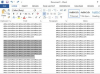Vgrajene spletne kamere so ponavadi slabše kakovosti kot USB in zunanje spletne kamere.
Ne glede na to, ali imate video poslovno konferenco, osebni video klepet s prijateljem ali snemate video s spletno kamero prenosnika, je jasnost slike velik dejavnik pri kakovosti videa. K kakovosti slike prispevajo številni dejavniki, vključno z razpoložljivimi nastavitvami osvetlitve in ločljivosti zaslona.
Korak 1
Prilagodite nastavitve spletne kamere, kot so kontrast svetlosti, odtenek in nasičenost, da se prilagodijo osvetlitvi v prostoru. Za dostop do nastavitev spletne kamere kliknite »Start« in odprite »Nadzorno ploščo«. Izberite »Strojna oprema« in nato v meniju strojne opreme izberite svojo notranjo spletno kamero. Izberite zavihek »Lastnosti«, da odprete kontrolnike za nastavitve in drsite vsako vrstico, dokler ne dosežete idealnih vizualnih nastavitev za vašo oddajo.
Video dneva
2. korak
Povečajte razpoložljivo osvetlitev za vami, ko vodite klepet s spletno kamero, vendar ne povečajte osvetlitve blizu spletne kamere. Pomanjkanje osvetlitve ozadja ne ustvarja le temnejše projekcije slike, ampak lahko povzroči zrnatost. Preveč svetlobe v bližini spletne kamere lahko pobledi sliko, zaradi česar je težko videti.
3. korak
Prilagodite ločljivost zaslona. Ko je kakovost slike med oddajanjem s spletno kamero zamegljena in popačena, lahko znižanje ločljivosti izostri projekcijo slike. Če želite znižati ločljivost, z desno tipko miške kliknite namizje in kliknite »Lastnosti«. Iz razpoložljivih pozivov izberite »Ločljivost zaslona«. Znižajte ločljivost zaslona za korak pod, kjer je trenutno nastavljena, in preizkusite kakovost slike. Če je potrebno dodatno ostrenje, ponovite postopek, dokler ne dosežete želene jasnosti.
4. korak
Prilagodite nastavitve v programu za video klepet, ki ga uporabljate. Če na primer uporabljate Skype, izberite »Orodja« in kliknite ikono »Video« v levi orodni vrstici. Izberite »Nastavitve spletne kamere« in prilagodite nastavitve vizualnih in funkcij kamere, kot sta odtenek in nasičenost ter kompenzacija osvetlitve.
5. korak
Preizkusite svoje nastavitve pasovne širine. Če je promet v vašem omrežju visok in več uporabnikov uporablja isto internetno povezavo, lahko to vpliva na vašo pasovno širino in zmanjša kakovost vaše video projekcije. Za kakovostno video sejo morate imeti povezavo s pasovno širino najmanj 128 kbps. Če želite preveriti pasovno širino, obiščite spletno mesto za testiranje, kot je SpeedTest, in zaženite preverjanje pasovne širine.
6. korak
Odstranite prah z leče, da odstranite prašne delce z zračno posodo. Prašni delci lahko zameglijo jasnost, vendar jih ne želite obrisati s prsti ali grobo krpo. Razstrelitev objektiva z izbruhom konzerviranega zraka bo odpihnila umazanijo in pomagala izboljšati jasnost slike.